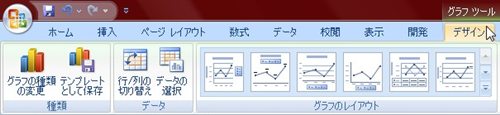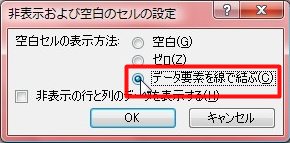【エクセル2007】途切れてしまった折れ線グラフをつなげるには?
 エクセルで折れ線グラフを作成する際に
エクセルで折れ線グラフを作成する際に
元のデータの数値が入ってないと
折れ線グラフが途切れてしまう時が
あります。
そのような時には「非表示および空白の
セル」で悩みを解決することができます。
しかし、
『どうしたら途切れてしまった折れ線
グラフをつなげることができるの?』
と悩んでいる人も多いでしょう。
そこで今回は、
「途切れてしまった折れ線グラフをつなげる設定方法」
についてご紹介していきます。
この記事の目次
途切れてしまった折れ線グラフをつなげる設定方法
それでは始めていきましょう。
途切れた折れ線グラフをクリックする
はじめに途切れた折れ線グラフを
クリックしましょう。
「グラフ ツール」の「デザイン」タブをクリックして移動する
途切れた折れ線グラフをクリックしたら
「グラフ ツール」の「デザイン」タブを
クリックして移動してください。
「データの選択」アイコンをクリックする
「デザイン」タブをクリックしたら
「データ」グループにある「データの選択」
アイコンをクリックします。
「非表示および空白のセル」ボタンをクリックする
「データの選択」アイコンをクリック
したら「データソースの選択」
ウィンドウが出てきます。
その出てきたウィンドウ内にある
「非表示および空白のセル」ボタンを
クリックしてください。
「データ要素を線で結ぶ」をクリックする
「非表示および空白のセル」ボタンを
クリックしたら、「非表示および空白の
セルの設定」ウィンドウが出てきます。
その出てきたウィンドウの中にある
「データ要素を線で結ぶ」をクリック
しましょう。
「非表示および空白のセルの設定」ウィンドウの「OK」ボタンをクリックする
「データ要素を線で結ぶ」をクリックしたら
「非表示および空白のセルの設定」
ウィンドウの「OK」ボタンをクリック
してください。
「データソースの選択」ウィンドウの「OK」ボタンをクリックして確定する!
「OK」ボタンをクリックしたら「データ
ソースの選択」ウィンドウの「OK」ボタンを
クリックしましょう。
そうすると、途切れてしまった折れ線
グラフをつなげることができます。
まとめ
- 途切れた折れ線グラフをクリックする
- 「グラフ ツール」の「デザイン」タブをクリックして移動する
- 「データの選択」アイコンをクリックする
- 「非表示および空白のセル」ボタンをクリックする
- 「データ要素を線で結ぶ」をクリックする
- 「非表示および空白のセルの設定」ウィンドウの「OK」ボタンをクリックする
- 「データソースの選択」ウィンドウの「OK」ボタンをクリックして確定する!
お疲れ様でした。
途切れてしまった折れ線グラフをつなげる
ことはできましたでしょうか?
今回ご紹介した機能を使うことで
簡単に途切れてしまった折れ線グラフを
つなげることができます。
あなたのお仕事が、手を止めることなく
進められることを心より応援しております。